SharePoint Server 2019 обновлен до современной функции, впервые представленной в SharePoint в Microsoft 365. Некоторые различия между современной интерфейсом в SharePoint Server 2019 и классическим интерфейсом SharePoint Server 2016 описаны ниже.
Для получения более подробной информации о сравнении современных и обычных функций ознакомьтесь с новыми и улучшенными возможностями в SharePoint Server 2019.
Современный интерфейс
Вы заметите, что в некоторых функциях (но не все) функции SharePoint. Современный интерфейс – это возможность привлечения, гибкого, мобильногои упрощенного использования.
По умолчанию для этого используются следующие возможности:
-
Начальная страницаSharePoint
-
Списки и библиотеки
-
Создание сайта группы и домашних страниц сайта связи
-
Новые страницы
-
Контент сайта
-
Использование сайта
-
Корзина
На обычных страницах сайта группы и на других страницах сайта, таких как вики и веб-страницы, используется классический интерфейс.
В 1:1 не предусмотрено сопоставление классической версии с современной средой. В этой статье рассматриваются различия между классической и современной средой и предлагаются рекомендации по переходу на современный интерфейс.
Примечание: Если вы являетесь администратором SharePoint, вы увидите полезные сведения и инструменты в современных настройках и Улучшите представление на своих классических сайтах SharePoint.
Начальная страницаSharePoint
Начальная страница SharePoint — это современный интерфейс, позволяющий легко находить сайты SharePoint и получать к ним доступ в рамках своей организации. Вы также сможете найти новости с сайтов, на которые вы подписаны, и с рекомендуемых сайтов. Кроме того, вы можете создавать сайты на этой странице (если ваш администратор управляет созданием сайтов в SharePoint Online для этого). Узнайте больше о том, что вы видите, и о том, как использовать начальную страницу для поиска новостей, сайтов и порталов в SharePoint.
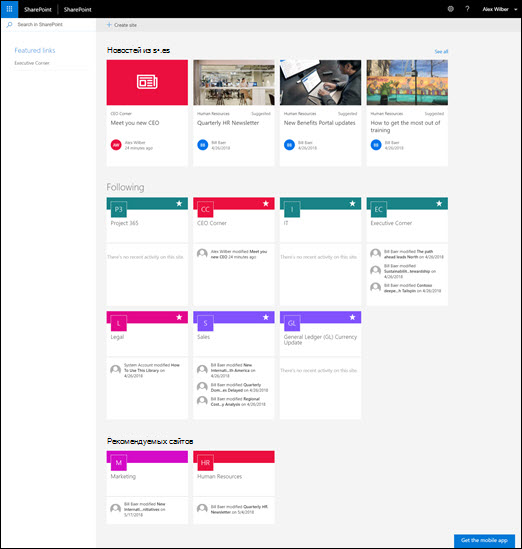
Списки и библиотеки
Используемые по умолчанию списки и библиотеки оптимизируются для самых распространенных задач. Копирование и перемещение файлов с помощью панели команд. Закрепление документов, Добавление файлов в виде ссылок, простой фильтр и сортировка и применение форматирования к столбцам.
Различия между классическими и современными списками и библиотеками
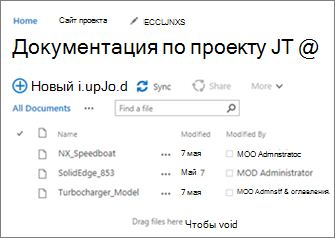
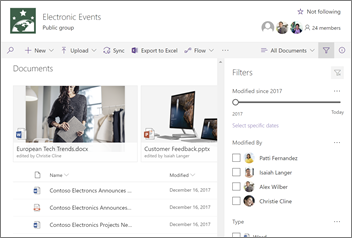
Классическая библиотека в левой, современной библиотеке справа
Существует ряд классических функций, которые отличаются или недоступны в современных представлениях. Сюда входят некоторые типы столбцов и некоторые настройки. Более подробную информацию можно найти в статье различия между новым и классическим интерфейсом для списков и библиотек.
Переключение между классическим и современным списками и библиотеками
Чтобы переключаться между классическим и современным представлениями списков и библиотек, ознакомьтесь с разделами изменение возможностей по умолчанию для списков и библиотек документов с новой или классическойверсии.
Сайты групп
Современные сайты групп – это более эффективная совместная работа, чем когда-либо. Они уже заполнены современными новостями, быстрыми ссылками и действиями сайта. Так же, как и все современные функции, сайты групп оптимизируются, чтобы их было удобнее просматривать на мобильных устройствах. Чтобы узнать больше о всех полезных возможностях, посмотрите, что такое сайт группы SharePoint?
Различия между классическими и современными сайтами групп
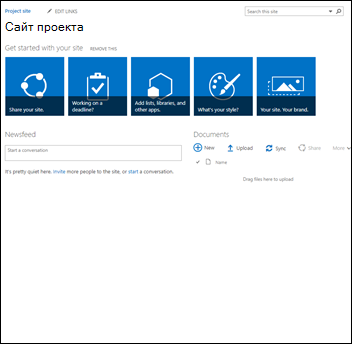
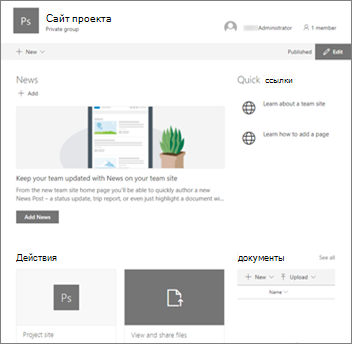
Классический сайт на левой, современный сайт справа
Ниже приведены некоторые существенные отличия между классической и современной сайтами групп.
-
Домашняя страница Когда вы создаете классический сайт группы из шаблона сайта группы, веб-части для объявлений, календарей и ссылок автоматически добавляются на домашнюю страницу, а на современном сайте вы получаете раздел "Новости", "Быстрые ссылки", "действия сайта" и "Библиотека документов".
-
Фирменной символики Использование фирменной символики компании на сайтах групп SharePoint очень распространено и для классических сайтов, которые могут использовать темы сайта, дополнительные CSS и главные страницы. Несмотря на то что эти элементы не поддерживаются современными сайтами, существуют новые и простые способы настройки сайта и фирменной символики. Например, вы можете быстро и легко настраивать цвета сайта SharePoint, изменяя тему, чтобы отразить стиль и фирменную символику. Дополнительные сведения о работе с темами можно найти в разделе Изменение внешнего вида сайта SharePoint. Сведения о том, как создавать пользовательские темы, можно найти в разделе сайты SharePoint.
-
Некоторые из прочих различий между классическими и современными сайтами групп включают более быстрый процесс подготовки сайта, редактирование в строке быстрого меню "Пуск" и многое другое.
Перемещение классического сайта группы на современный сайт группы
Не существует сопоставления 1:1 между всеми функциями на классическом сайте и на современном сайте группы. Но администраторы семейства веб-сайтов могут обновить домашнюю страницу до новой домашней страницы. Для этого создайте новую страницу с нужными веб-частями и Настройте ее в качестве домашней страницы для классического сайта.
Более подробные сведения и инструменты можно найти в разделе Улучшите представление на обычных сайтах.
Информационные сайты
Коммуникационный сайт — это удобное место для обмена информацией с другими пользователями. Делитесь новостями, отчетами, состояниями и другими сведениями в удобном и наглядном формате. Цель информационного сайта аналогична цели классических сайтов публикации, но существует множество различий. Как правило, сайты связей проще создавать и не следует полагаться на инфраструктуру сайта публикации.
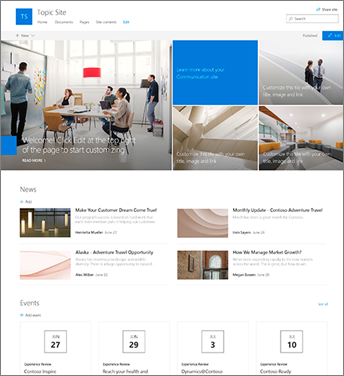
Информационный сайт
Различия между сайтами для обмена информацией и сайтами публикации
Сайт публикации SharePoint обычно используется для создания порталов интрасети и коммуникационных соединений. Сайты публикации обычно более структурированы и строятся с помощью эталонной страницы и шаблона публикации сайта. Портал публикации — это семейство веб-сайтов, которое также может включать дочерние сайты. Чтобы создать сайт публикации, необходимо активировать функции публикации. Полное решение для сайта публикации может включать более глубокие задачи проектирования и разработки для создания настраиваемых главных страниц и макетов страниц.
Информационный сайт не основан на активации функций публикации; не использует эталонную страницу; и обычно имеет более структурированную структуру. Оно предназначено для использования без дочерних сайтов. В нем используются современные страницы и веб-части. Несмотря на то, что на информационном сайте менее структурировано и применяется, очень легко создать привлекательную, готовую к работе страницу без кода. Она создается с использованием одного из трех шаблонов: темы (с веб-частями, которые помогут вам приступить к совместному использованию информации, такой как Новости и события), демонстрировать (с помощью веб-частей использование фотографий или изображений, которые представляют собой продукты, команды или события) или пустое значение, чтобы создать собственный макет.
Как перейти на сайты для обмена информацией
Не существует сопоставления 1:1 между сайтами публикации и информационными сайтами, а автоматически обновлять сайты публикации на сайты для общения. По умолчанию функции современной страницы не включены на портале публикации SharePoint. Когда все будет готово, мы рекомендуем вам планировать и создавать новые коммуникационные сайты по мере необходимости. Дополнительные сведения о создании информационного сайта в SharePoint Online.
Страницы и веб-части
Современные страницы предоставляют быстрый и простой способ создания страниц с откликом, используя функции современных веб-частей. Страницы похожи на классические страницы веб-частей и публикуют страницы, но менее структурированы и проще. Чтобы узнать больше о современных страницах, ознакомьтесь со статьей Добавление страницы на сайт. Если вы не можете создать новую страницу, возможно, администратор отключил это. Администраторы могут просматривать сведения о том, что позволяет пользователям создавать современные страницы сайта для получения дополнительных сведений.
Различия между классической и современными страницами
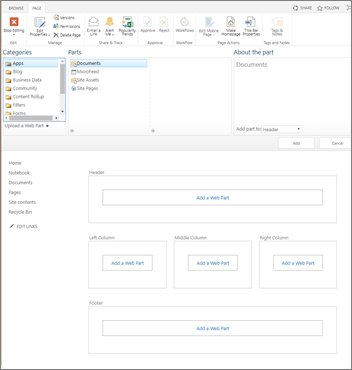
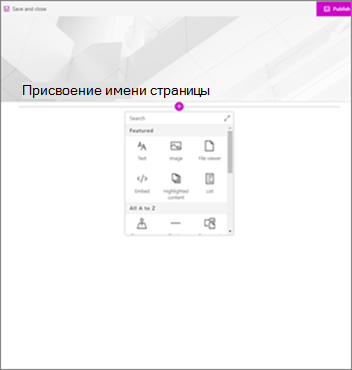
Классическая страница веб-частей на левой, современной странице справа
веб-части; Современные веб-части используются в современных страницах. Современные веб-части предназначены для более удобного использования, быстрее и удобны для поиска. В современных веб-частях не нужно применять код. Важно отметить, что в целях обеспечения безопасности современные веб-части не разрешают вставку кода, такого как JScript. Важно знать, что классических веб-частей не может использоваться на современных страницах, а современные веб-части нельзя использовать на классической странице (если только разработчик не создает пользовательскую веб-часть, разработанную для использования в классической версии). Кроме того, отсутствует сопоставление 1:1 для классической веб-частей, но есть веб-части, которые имеют похожие цели. Сведения о современных веб-частях можно найти в статье Использование веб-частей на страницах SharePoint Online. Обратите внимание, что не все современные веб-части доступны в SharePoint Server 2019. Веб-части, доступные в SharePoint Server 2019:
|
Текст, мультимедиа и содержимое |
Поиска |
Взаимодействие и совместная работа |
Бизнес и интеллектуальные ресурсы |
|
Карты Bing (должны быть настроены с помощью ключа API) |
Библиотека документов |
События |
Быстрая диаграмма |
|
Разделитель |
Главный имиджевый баннер |
Новости |
Действия на сайте |
|
Внедрение |
Выделенный контент |
Люди |
|
|
Средство просмотра файлов |
Список |
Внедрение Yammer (нет (беседы Yammer) |
|
|
Изображение |
Быстрые ссылки |
||
|
Коллекция изображений |
|||
|
Распорка |
|||
|
Текст |
Для разработчиков Платформа SharePoint Framework позволяет создавать пользовательские веб-части, которые отображаются справа на панели элементов веб-частей. Кроме того, платформа SharePoint Framework допускает пользовательские расширения и использование API Microsoft Graph. Кроме того, разработчики могут извлекать набор SharePoint Starter Kit, где вы найдете решение, включающее множество веб-частей, расширений и других компонентов, которые можно использовать в качестве примера и предпродажной настройки.
Мобильный телефон В отличие от классических страниц, современные страницы (и на самом деле все современные функции) предназначены для того, чтобы реагировать на запросы и хорошо выглядеть на мобильных устройствах. Получение мобильного приложения SharePoint.
Макет При создании классической страницы веб-частей вы выбираете макет, в котором используются зоны веб-частей. После фактического изменения макета изменить нельзя. Благодаря современным страницам макет является гибким и может быть изменен в любое время.
Вики-страницы Другой тип страницы в SharePoint Online — это вики-страница. Современный эквивалент вики-страницы отсутствует.
Переход на современные страницы
В настоящее время невозможно изменить классическую страницу на современное, не используя многошаговое решениедля написания кода, которое может прекрасно работать для ИТ-администраторов и разработчиков. Если вы не используете ни одного из этих методов, мы рекомендуем вам постепенно планировать и создавать современные страницы по мере необходимости.
Microsoft Power автоматизировать
рабочие процессыSharePoint и Microsoft Power автоматизировать предназначены для автоматизации бизнес-процессов, таких как маршрутизация документов для утверждения. Оба этих варианта будут доступны в SharePoint Server 2019. С помощью Power автоматизировать проще, чем прежде, чем автоматизировать процессы без обширных ресурсов разработчика. Сведения о возможностях автоматизации Power автоматизировать можно найти в документации Microsoft Power автоматизировать.
Поиск
В дополнение к классической функции поиска в SharePoint Server 2019 поставляется современный интерфейс поиска. В современных режимах поиска результаты перед вводом текста в поле поиска отображаются, а в процессе ввода обновляются результаты. На странице результатов поиска показаны интересные общие сведения о результатах поиска, сгруппированные по типу, и их легко развертывать, чтобы увидеть все результаты каждого типа, например люди. Узнайте больше о том, что вы видите.
Вы найдете современные поля поиска на домашней странице SharePoint, на сайтах связей и на современных сайтах групп.

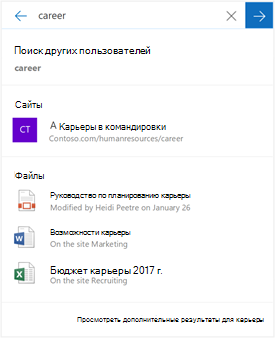
Классическое поле поиска слева, современное поле поиска справа
Некоторые классические функции поиска отличаются и не поддерживаются в современном поиске. Узнайте о различиях между классической и современной средой поиска в SharePoint Server.










